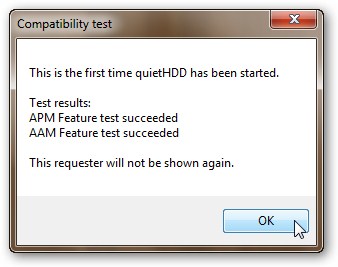Уменьшения громкости щелчков винчестера
Еще одним источником шума является винчестер. Как уже говорилось выше, щелчки при быстром перемещении блока с магнитными головками. Следовательно, чтобы сделать щелчки тише, нужно уменьшить скорость перемещения головок винчестера. Снижение скорости перемещения головок положительным образом скажется на сроке службы жесткого диска. Однако есть и минусы: при уменьшении скорости перемещения головок незначительно увеличивается время поиска. Для большинства задач это заметно не будет.
Разберемся теперь как же можно уменьшить скорость перемещения блока головок. К счастью, все уже придумано за нас. Производители винчестеров изобрели такую функцию как: AAM. Изменяя значение параметра AAM, можно увеличивать или уменьшать скорость перемещения головок.
Для изменения этого параметра существует несколько утилит. Наиболее простой и удобной из них является quietHDD (скачать / скачать). Скачиваем, распаковываем и запускаем данную утилиту:
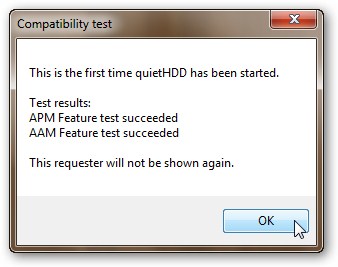
При первом запуске утилита проверяет можно ли изменять значение AAM и APM. Щелкаем правой кнопкой мышки на значке утилиты возле часов. В меню выбираем Settings:
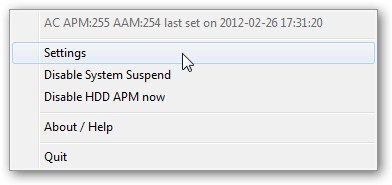
В настройках переходим на вкладку AAM Settings и двигаем ползунки влево. Верхний отвечает и нижний ползунки позволяют управлять AAM, когда ноутбук подключен к сети или работает от батарей.
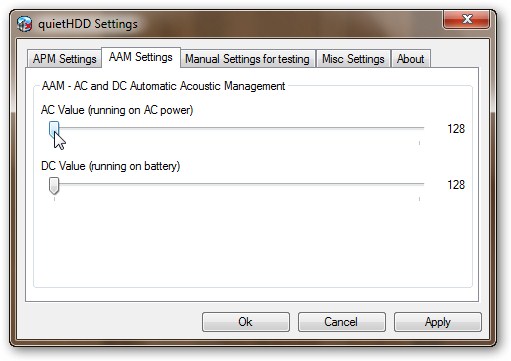
Также можно перейти на вкладку Manual Settings for testing, передвинуть ползунок AAM влево и нажать на кнопку Set AAM Value:
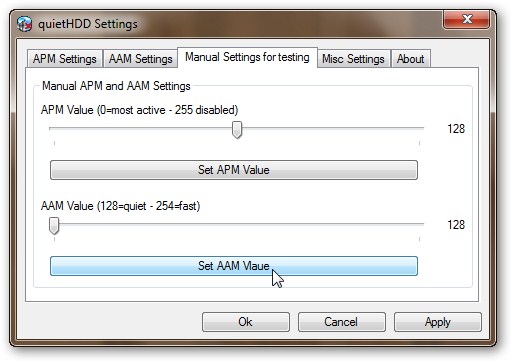
На вкладке Misc. Settings проверяем стоит ли галочка возле Enable AAM Control:
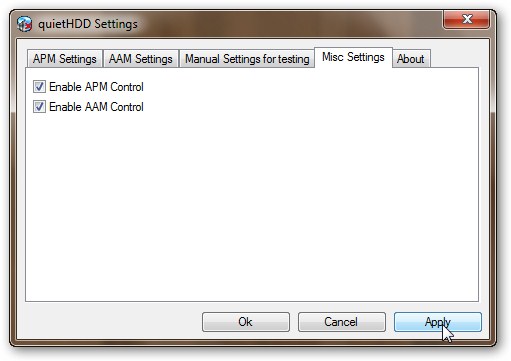
Нажимаем на Apply
Замечание: также данная утилита способна регулировать параметр APM винчестера. Он отвечает за политику энергосбережения винчестера. Более подробней о нем рассказано в статье: Как избавиться от периодических подтормаживаний в играх и других приложениях.
Проверяем работает ли утилита. Нажимаем на ее значке правой кнопкой мышки и смотрим вверху строчку с AAM:
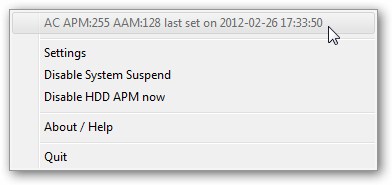
Значение AAM действительно понизилось до 128, винчестер стал работать чуть тише.
Остался еще один небольшой штрих. Чтобы винчестер работал менее шумно (с меньшим значением AAM) необходимо, чтобы эта утилита работала в фоне. Нужно ее добавить в список автозагрузки, чтобы не включать каждый раз при включении ноутбука.
Для этого сначала создаем ярлык приложения на Рабочем столе, а потом переносим его в папку Автозагрузка в меню Пуск:
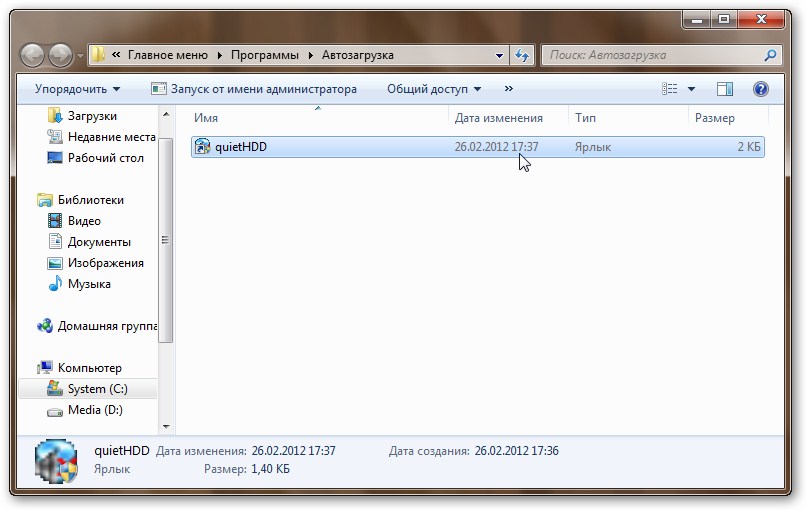
На этом все
Спасибо за внимание
Мы поможем, если шумит ноутбук и неисправно работает
В этой статье рассмотрим такой часто встречаемый вопрос — ноутбук начал шуметь. Также это сопровождается повышенным нагревом и нестабильностью работы устройства.
+375 (25) 921-89-01 (life)
Если бук был недавно куплен, то значит или это его такая особенность или он имеет дефект вентилятора. Также советуем к прочтению статью греется ноутбук.
Но мы в этой статье разберём ситуацию, когда ноут начинает сильно шуметь со временем. Мы должны разобраться, почему он начинает шуметь со временем, а также как от этого шума избавиться.
Основная причина шума
Самая частая причина — появления со временем (обычно после года) шума у бука — это накопление пыли внутри его воздушных проходов, которые в такой ситуации не могут выдувать горячий воздух изнутри.
Давайте немного подробней разберём ситуацию накопления пыли
Если вентилятор внутри бука исправен, то начинает он шуметь, то есть крутиться намного быстрее, когда внутри повышается температура. Повышается она, как было сказано выше, из-за того, что отверстия, через которые горячий воздух должен выходить со временем (год и более) засоряются пылью, мелким мусором.
Как пыль попадает внутрь ноутбука?
Можно задаться вопросом, а откуда берётся и накапливается пыль и мелкий мусор внутри бука? Всё очень просто. Воздух, который попадает внутрь для охлаждения его деталей, содержит в себе комнатную пыль, соринки, а также другой мелкий мусор. Казалось бы это незаметно, пыль очень мала, чтобы засорить целые воздушные отверстия.
Но вот здесь выступает фактор времени, в течении которого (в нашем случае год и более) и накапливается эта пыль. Пример таких запыленных систем охлаждения бука можно видеть на картинках выше. Также можно собственноручно измерить температуру основных греющихся деталей: процессор, видео чип и так далее.
Выясняем температуру внутренних деталей
Сделать это можно с помощью специальной программы hwmonitor.
Для бездействия бука характерна температура не более 60С. При нагрузке температура любого из датчиков не должна превышать 95С. Если есть ноутбук шумит, вернее его вентилятор внутри, а также температуры выше критических 95С, то можно сказать почти с полной уверенностью, что устройству необходима чистка от пыли.
Почему самим не стоит разбирать бук?
Самим делать чистку не советуем, потому, что процесс этот сложен и кропотлив. Нужно разобрать бук. Он в свою очередь состоит из мелких и хрупких деталей, сломав которые, без ремонта в сервисном центре не обойтись. Так, что делайте советуем обратиться к специалистам за чисткой. Наши мастера имеют многолетний опыт работы в таких вопросах.
Также нужно иметь в виду, что температура может быть ниже 95С, просто каждая модель имеет свои конструктивные особенности и у какой-то модели критическая будет 95С температура, а у какой-то 75С.
Вот ещё причины того, что ноутбуку нужна чистка от пыли:
- Ноутбук сам выключается или перезагружается. Обычно это происходит, когда Вы играете в какую-либо игру или, например, кодируете видео. При этом сильно шумит вентилятор.
- Сильный нагрев клавиатуры, тачпада. Именно под ними обычно находятся греющиеся детали. Особенно горячее место, с боку, где должен выходить воздух.
- Постоянно ноутбук сильно шумит, даже если Вы ничего не делаете за ноутбуком
Также накопление пыли и соответственно перегрев, отражаются на скорости работы устройства. Бук начинает тормозить и заметно медленнее работать. Происходит это потому, что автоматическая система производительности снижает его быстродействие, чтобы якобы уменьшить нагрузку и соответственно снизить температуру.
Хотя конечно тормозить ноутбук может и из-за засорившейся операционной системы, очистить её и вернуть отличное быстродействие могут наши опытные мастера. Ещё раз отметим, что если решили произвести чистку ноутбука от пыли — не стоит её делать самим.
Очень часто самостоятельная разборка ноутбука ведёт к ещё более сложным поломкам, так, что лучше доверить чистку ноутбука мастерам.
Мы готовы Вам помочь с данной проблемой, просто свяжитесь с нами по контактам в шапке сайта. Мы с Вами рассмотрели такой вопрос появления шума в ноутбуке, что делать в этой ситуации. Ведь, если вовремя обратиться к опытным специалистам в нашем сервисе, то эта проблема легко исправляется, а бук начинает работать, как прежде, радуя Вас своими возможностями.
Измените настройки вентилятора
Самый быстрый способ уменьшить шум вентиляторов — выключить вентиляторы. Это легко сказать, но не всегда очевидно, как вы должны это сделать.
Есть три места, где можно найти элементы управления вентилятором на вашем ноутбуке. Во-первых, посмотрите на свою клавиатуру, чтобы увидеть, есть ли какие-либо физические элементы управления вентилятором. Обычно вам нужно удерживать клавишу «Fn» на клавиатуре, а затем нажимать функциональную клавишу, которая переключает различные режимы вентилятора. Одним из которых может быть более тихий режим с меньшей максимальной производительностью.
Во-вторых, проверьте все утилиты, которые были установлены на вашем ноутбуке. Это более характерно для игровых ноутбуков с утилитами производителя, которые позволяют управлять RGB-подсветкой и профилями вентиляторов. Если на вашем ноутбуке нет официальной утилиты управления вентилятором, вы можете использовать стороннее приложение, такое как SpeedFan, но вы делаете это на свой страх и риск.
Наконец, вы можете проверить меню BIOS/UEFI, где некоторые ноутбуки имеют настройки профиля вентилятора, которые можно настроить. Обратитесь к руководству вашего ноутбука, чтобы определить, как получить доступ к меню BIOS / UEFI и есть ли там настройки, которые в первую очередь влияют на профили вентиляторов.
Измените настройки питания
Большинство операционных систем позволяют настраивать схему питания вашего ноутбука, чтобы найти правильный баланс производительности, шума и времени автономной работы. Если вы готовы жить с чуть меньшей производительностью, чем способен ваш ноутбук, в обмен на меньший уровень шума, вы можете изменить эту схему питания на что-то, что выделяет меньше тепла и, следовательно, требует меньшего охлаждения.
В Windows вы можете щелкнуть правой кнопкой мыши значок батареи в области уведомлений и выбрать «Настройки питания и сна».
Затем измените «Power Mode» на «Best Power Efficiency», что в придачу должно уменьшить шум вентилятора.
Виды контента, которые могут «зайти» в топ
Соцопрос. Очень хороший формат материалов. Тема должна быть общественно значимой, чтобы быть интересной широкому кругу СМИ. Если у вас есть аудитория, у которой можно узнать отношение по каким-либо вопросам, уже полдела сделано. Потом необходимо правильно расставить акценты, которые могут заинтересовать федеральное издание.
Аналитическая статья. Если у вас есть data, это поможет сделать качественный аналитический материал. Главное, уже перед началом работы с цифрами необходимо понимать, о чем будет будущий материал. Это очень упростит задачу для сбора данных, если даже в процессе возникнут корректировки.
Экспертный комментарий. В случае, когда у компании нет вышеизложенных опций, необходимо пробовать встраиваться в инфоповоды с комментариями
Экспертное мнение в сфере очень важно для журналистов. Конечно, этот вид контента будет в рамках другой статьи, но его плюс в том, что цитируемость все равно будет
Сюда также можно заложить необходимый посыл вашей компании.
Мы не берем такой формат контента, как авторские колонки. Эти материалы имеют другой вес, но вероятность цитируемости здесь низкая.
Уменьшение уровня шума от вентилятора
Если ноутбук начинает шуметь только во время запуска ресурсоемких процессов (игр, видео и прочего) — то никаких действий предпринимать и не нужно. Чистите его регулярно от пыли — этого будет достаточно.
Чистка от пыли
Пыль может стать основной причиной перегрева устройства, и более шумной работы кулера. Регулярно необходимо чистить ноутбук от пыли. Лучше всего это сделать, отдав устройство в сервисный центр (особенно, если вы никогда не сталкивались сами с чисткой).
Для тех, кто хочет попробовать самостоятельно очистить ноутбук (на свой страх и риск), распишу здесь свой простой способ. Он, конечно, не профессиональный, и он не расскажет как обновить термопасту и смазать вентилятор (а это тоже может понадобиться).
И так…
1) Отключаете полностью ноутбук от сети, вынимаете и отключаете аккумулятор.
2) Далее откручиваем все болты на задней стенке ноутбука. Будьте внимательны: болты могут находится под резиновыми «ножками», или сбоку, под наклейкой.
3) Аккуратно снимите заднюю крышку ноутбука. Чаще всего она сдвигается в какую-нибудь сторону. Иногда могут быть небольшие защелки. В общем, не торопитесь, убедитесь что все болты откручены, ничего нигде не мешает и не «цепляет».
4) Далее при помощи ватных палочек можно легко убрать крупные куски пыли с корпуса деталей и плат устройства. Главное не торопиться и действовать аккуратно.
Чистка ноутбука ватной палочкой
5) Мелкую пыль можно «сдуть» при помощи пылесоса (большинство моделей имеют возможность реверса) или балончика со сжатым воздухом.
6) Затем осталось только собрать устройство. Наклейки и резиновые «ножки», возможно придется приклеивать заного. Сделайте это обязательно — «ножки» обеспечивают необходимый просвет между ноутбуком и поверхностью на которой он стоит, тем самым происходит вентиляция.
Если в вашем корпусе было много пыли, то вы «невооруженным» глазом заметите, как ваш ноутбук стал работать тише и стал меньше греться (как замерить температуру).
Обновление драйверов и Bios
Многие пользователи недооценивают обновление программного обеспечения как такового. А зря… Регулярное посещение сайта производителя может избавить вас и от лишнего шума, и от избыточной температуры ноутбука, да и прибавит ему скорости. Единственное, при обновлении Bios будьте осторожны, операция не совсем безобидная (как обновить Bios компьютера).
Несколько сайтов с драйверами для пользователей популярных моделей ноутбуков:
Acer: https://www.acer.ru/ac/ru/RU/content/support
HP: https://www8.hp.com/ru/ru/support.html
Toshiba: https://toshiba.ru/pc
Lenovo: https://www.lenovo.com/ru/ru/
Снижение скорости вращения (осторожно!)
Для снижения уровня шума ноутбука, можно ограничить скорость вращения вентилятора при помощи специальных утилит. Одна из самых популярных — Speed Fan (скачать можно здесь: https://www.almico.com/sfdownload.php).
Программа получает информацию о температуре с датчиков в корпусе вашего ноутбука, благодаря чему можно оптимально и гибко отрегулировать скорость вращения. При достижении критической температуры программа автоматически запустит вращение вентиляторов на полную мощность.
В большинстве случаев необходимости в данной утилите нет. Но, иногда, на некоторых моделях ноутбуков, будет весьма кстати.
Что делать если шумит вентилятор в ноутбуке
Чаще всего шумность ноутбука связана с работой вентиляторов. Поскольку процессору приходится обрабатывать большие массивы данных, а рабочая температура постоянно увеличивается, система автоматически повышает частоту вращения кулеров, чтобы не допустить перегрев и поломку. К примеру, когда лэптоп работает уже продолжительное время, и вы решили под вечер посмотреть кинофильм в высоком разрешении или немного пострелять в CS:GO, то появление шумности можно считать нормой. Другое дело, если ноутбук шумит при включении без нагрузки. Это имена та проблема, которая требует как можно скорого решения.
Чистим ноутбук
Самый простой и эффективный способ сделать устройство более тихим – почистить его. Скопление пыли внутри лэптопа приводит к значительному ухудшению теплообмена с окружающей средой. Система охлаждения не справляется с функциональной задачей из-за пылевой «подушки», скопившейся на радиаторе (небольшие медные или алюминиевые пластины, способствующие отводу тепла). Теплоотводящие металлические трубки забиваются пылью и прочими мелкими включениями, которые частично перекрывают пути прохождения воздуха.
В результате загрязнения системы охлаждения внутри корпуса циркулирует нагретый воздух, а охлажденный воздух извне в необходимом количестве не поступает. Кроме повышенной шумности эта неисправность может привести к более серьезным последствиям – поломке центрального процессора. Современные ноутбуки оснащены защитой, которая срабатывает при достижении CPU верхней пограничной температурной отметки и выключает компьютер, но регулярные перегревы чипа только сокращают его срок службы.
Теперь вы знаете, почему сильно шумит вентилятор на ноутбуке, остается только разобраться со способом его чистки. Вы можете отнести устройство в сервисный центр, где его аккуратно разберут, почистят, заменят термопасту. Если есть уверенность в собственных силах, тогда можете попытаться проделать всю работу самостоятельно в домашних условиях. Разбирать корпус собственноручно стоит только в случае, если на ноутбук уже не распространяется гарантия.
Вам потребуется:
- небольшая отвертка;
- ватные палочки;
- баллон сжатого воздуха или пылесос;
- новая термопаста.
Отключаем лэптоп от сети, отсоединяем все шнуры от портов, вытаскиваем аккумулятор, после чего аккуратно откручиваем винты с задней панели
Действовать нужно осторожно, чтобы не сломать крепления. Открутив болты, снимите заднюю крышку, и найдите местонахождение центрального процессора и системы охлаждения
При помощи салфеток и палочек удалите плотно спрессованные куски пыли с лопастей кулера и радиатора. Для достижения лучшего результата воспользуйтесь баллоном со сжатым воздухом или домашним пылесосом. Еще одно отличное приспособление для удаления пыли — небольшая малярная кисть. Если вы никогда раньше не чистили ноутбук, то будьте готовы к большому количеству пыли, поэтому работу следует делать в подготовленном помещении.
Меняем термопасту
На контактирующую между радиатором и процессором поверхность наносится теплопроводящая паста, получившая сокращенное название – термопаста. Она предназначена для отвода тепла от процессора к радиатору. Из-за постоянных перегревов и регулярной высокой нагрузки паста постепенно высыхает и перестает исправно выполнять свои обязанности. Как результат, повышается рабочая температура чипа, ноутбук сильно греется и шумит.
Когда ноутбук разобран, и доступ к радиатору обеспечен, можно его снять и заменить пасту:
Снимаем вентилятор, осторожно отсоединяем радиатор от процессора, если необходимо подогреваем место контакта феном. Очищаем контактную площадку от следов старой теплопроводящей пасты
Обезжириваем поверхность, используя спиртосодержащее средство. Отлично подойдет одеколон. Дожидаемся, когда она полностью высохнет. Наносим тонкий слой новой пасты на площадку. Устанавливаем радиатор с кулером и собираем ноутбук.
Подойдя к вопросу комплексно, почистив систему охлаждения, и поменяв термопасту, можно получить от работы неплохой результат. Температура процессора придет в норму, а сам ноутбук станет намного тише.
Что делать, если шумит ноутбук?
Чтобы устранить шум ноутбука, надо выяснить причину и принять соответствующие меры. Если о причинах вы только догадываетесь, то попросту примите все возможные меры, выполнив приведенные ниже действия:
- Очистка ноутбука от пыли. Регулярная чистка ноутбука от пыли и грязи способствует снижению шума ноутбука и повышению продуктивности его работы. Для чистки системы охлаждения и других компонентов ПК можно использовать сжатый воздух или другие безопасные специализированные средства.
- Использование программного обеспечения для управления вентиляторами. Существуют программы, которые позволяют управлять скоростью вентиляторов вашего ноутбука. Их использование может помочь уменьшить фактический уровень шума.
- Проверка на наличие вирусов и вредоносного ПО. Вредоносное программное обеспечение может заставить ваш ноутбук работать на более высоких скоростях, что приводит к шуму. Регулярное сканирование на вирусы и обновление антивирусного программного обеспечения может помочь предотвратить это.
- Замена старых или неисправных компонентов. Если шум вызван работой старых или неисправных компонентов, возможно, вам придется заменить их. Это может быть сложной задачей, поэтому рекомендуется обратиться к профессионалу.
Также хотим отметить, что шум ноутбука при повышенных нагрузках – это нормальное явление, потому если ноутбук шумит только при запуске требовательных приложений, то паниковать уж точно не следует.

Очистка папки Temp
Если сильно шумит ноутбук, пользователю необходимо попытаться очистить папку Temp. Он содержит все программные элементы, которые оказывают влияние на производительность работы системы. Это могут быт остаточные файлы, вирусные проги. Многие компьютерные мастера советуют ежемесячно проводить программную чистку для улучшения показателей производительности работы.
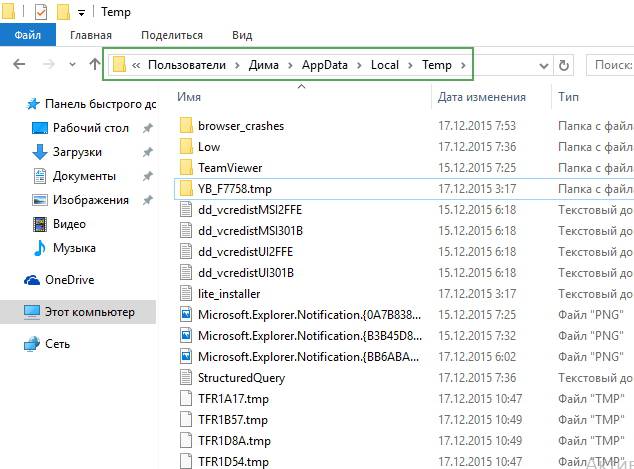
Чтобы найти папку Temp, необходимо зайти в локальный диск устройства. Далее нужно зайти в папку пользователя, выбрать AppData, затем Local и после этого Temp. Все файлы, которые будут находиться в паке, нужно удалить. Для восстановления производительности можно перезагрузить компьютер и снова начать работу на нем.
Секрет успеха от Богдана Василенко

«Надо ##### (блин) обсуждать идеи. Если ты хочешь чего-то добиться в личной жизни, тебе надо прекратить обсуждать личную жизнь другого человека и начать обсуждать идеи, как ты хочешь вылезти из этого дерьма».
К теме присоединился Sh4dowehhh:
«Бодян, а как вот вылезти из дерьма? Вот у меня зарплата 8к, я вижу только станок, и вот прихожу посмотреть стрим любимого стримера».
Бодян ему ответил:
«Прекрати смотреть стримы, начни увлекаться чем-то другим, если тебе не нравится твоя профессия. А если нравится, то блин. Если тебя устраивает твоя жизнь, то че мне говорить? У работяги тоже есть время, чтобы учиться. Вот поэтому когда ты молодой, надо больше ####### (пахать), больше выкладываться. Потому что чем старше мы становимся, тем более лень нам делать какие-то штуки, даже бытовые. Поэтому пока вы молодые, надо ####### (пахать), а потом вы еще успеете отдохнуть и кости свои привалить куда-то. Я вижу, как кто-то постоянно гуляет, и я не исключение. Я тоже постоянно гуляю, мне по кайфу вообще. Но я выбрал для себя то, как я вижу свою жизнь, и то, как я хочу ее прожить, и отдаю себе отчет».
Кич:»Но вот смотри: ты вот на заводе не просто так. У тебя подруга по случайности в 16 лет залетела, и нужно подгузник содержать. И вот вроде бы и хочется пойти поучиться, но нужно его содержать».
Бодян:»Это называется, Кичамбала, последовательность критических ошибок, которые ты совершил в жизни».
Кич:»Можно их как-то исправить?»
Бодян:»Можно было сделать… Ну ##### (блин), понимаешь, аборт на 21 месяце запрещен. Поэтому что я могу сказать? не повезло.
Друзья, рискуйте! Если вам не нравится ваша жизнь – рискуйте. Мне нравится то, чем я занимаюсь. Много людей говорят: «это не работа, ты не работаешь». Ну блин, я не против, если вы так считаете. Это ваше мнение. А я не считаю, что ты работаешь, и что здесь сделаешь? ###### (жесть) просто».
Общая информация о шуме, что его издает и зачем нужно его уменьшать
Подавляющее большинство нынешней техники при работе издают самые разные шумы. Они бывают самыми разными: щелчки, тонкий писк, гул и так далее. Разберемся сначала откуда они берутся, что их издает.
Самым основным источником шума является вентилятор системы охлаждения. Чем быстрее он вращается — тем сильней и выше по тональности гул от его работы. Если у вентилятора изношен подшипник, то гул становится гораздо сильней из-за разбалансировки крыльчатки с лопастями. Скопление пыли на лопастях также увеличивают уровень шума, а также ускоряют износ подшипников.
Вторым источником шума является привод оптических дисков и жесткий диск. Привод оптических дисков издает достаточно громкий гул. Чем выше скорость вращения диска и чем он менее сбалансирован — тем сильнее гул. Винчестер тоже издает гул, но он гораздо тише. Также винчестер время от времени издает щелчки. Это связано с тем, что внутри жесткого диска есть блок магнитных головок. Он перемещается очень быстро, рывками. Вот так и получаются щелчки.
В отдельную категорию можно отнести тонкий, высокочастотный писк. Его издают дроссели (катушки) в стабилизаторах питания на материнской плате, в блоке питания, на видеокарте. Это то связано с тем, что преобразователи работают на довольно высокой частоте (обычно несколько десятков — сотен килогерц). При определенных условиях в дросселях могут возникнуть резонансные явления и они начинают пищать. Обычно при смене нагрузки на преобразователь этот писк пропадает. Больше информации по теме вы можете найти здесь: Высокочастотный писк и другие звуки.
Вот мы и прошлись по основным источникам шума. Разберемся теперь зачем его нужно уменьшать.
Самая очевидная причина — шум раздражает, мешает работать. Мало кому понравится работать за устройством, которое гудит как пылесос. К тому же многие оставляют ноутбуки и компьютеры на ночь на закачку. Излишний шум мешает спать.
Менее очевидная причина заключается в повышенном износе элементов. Вполне логично, что если вентилятор быстрее вращается, то подшипник, который удерживает крыльчатку с лопастями, будет изнашиваться быстрее. Не всем же понравится перспектива раз в 1-3 года менять вентилятор. С винчестером аналогичная история.
Зачем уменьшать шум разобрались. Осталось выяснить как его можно уменьшить. Об этом и пойдет речь в данном руководстве. Сначала рассмотрим как уменьшить шум вентилятора, а потом как сделать щелчки винчестера тише.
Причины ухудшения качества звука на ноутбуке
Большинство современных лэптопов оборудованы встроенными колонками. Качество воспроизведения звука обычно такое же, как у простых компьютерных колонок. Немного уступает фирменным наушникам и акустическим системам, однако динамики ноутбука имеют высокую надёжность. Тем не менее иногда возникают неполадки, связанные и с внешними, и внутренними факторами. Самые распространенные причины затруднений с качественным воспроизведением звука на лэптопе:
- нарушения в работе драйверов;
- неверно заданные параметры настроек и эффектов;
- неисправность звукового чипа;
- деградация в результате высокой влажности;
- засорённость динамиков.
Не все проблемы решаются в домашних условиях, но некоторые исправить легко. Ремонт не потребует специальной аппаратуры и профильного образования, в отдельных случаях пригодятся бытовые приборы. Определение неисправности динамиков заключается в простой диагностике.